Instagram'da Direkt Mesaj Nasıl Gönderilir
Yayınlanan: 2022-05-07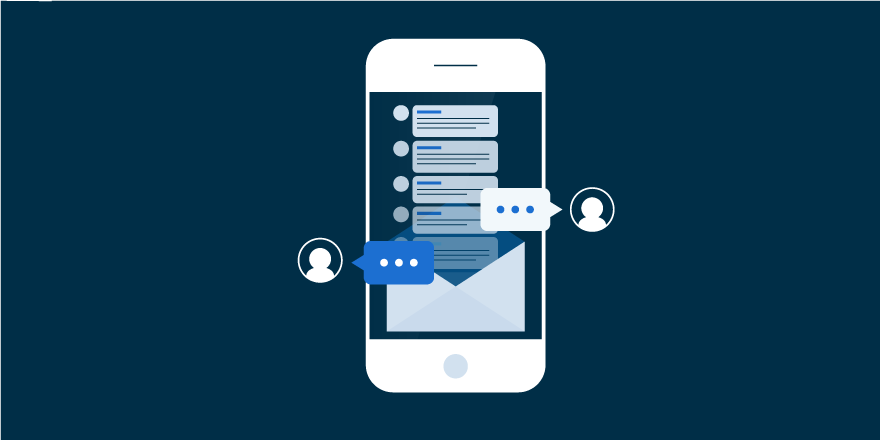
Instagram doğrudan mesajlaşma, metin, sesli mesajlar, resimler ve daha fazlasıyla iletişim kurmanın eğlenceli bir yoludur.
Sosyal medya platformu Instagram, kullanıcılarını fotoğraflar, videolar ve kısa ömürlü içerikler aracılığıyla birbirine bağlar. Doğrudan mesaj (DM) özelliği, kullanıcıların kişisel veya ticari olsun, diğer kullanıcı hesaplarıyla özel olarak iletişim kurmasını sağlar. Ancak DM süreci, bir kullanıcının herkese açık veya özel olabilecek bir hesabı takip edip etmemesine bağlı olarak farklılık gösterir.
Takip ettiğiniz herkese açık bir hesaba nasıl DM gönderilir?
Bu tür bir hesaba doğrudan mesaj göndermenin iki yolu vardır: gelen kutunuzdan (tüm doğrudan mesajlarınızın depolandığı yer) veya Instagram hesabına giderek.
Gelen kutunuzdan DM gönderme
- Instagram uygulamasını açın. Ana sayfada, ekranın sağ üst köşesindeki kağıt uçak simgesine tıklayın.
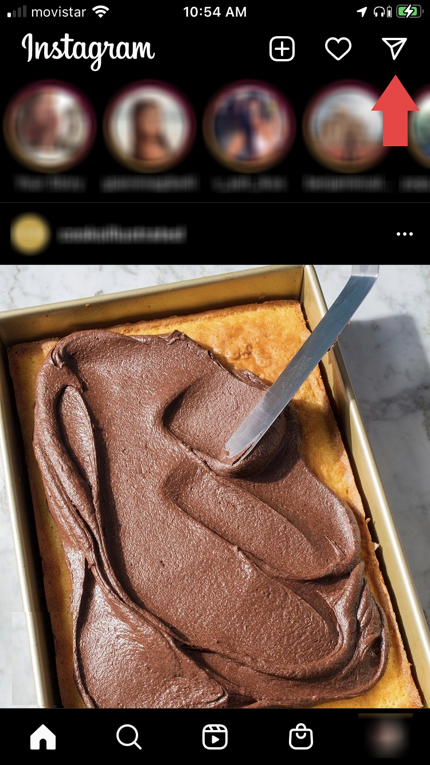
- Gelen Kutusu arama çubuğuna Instagram hesabının adını yazın.
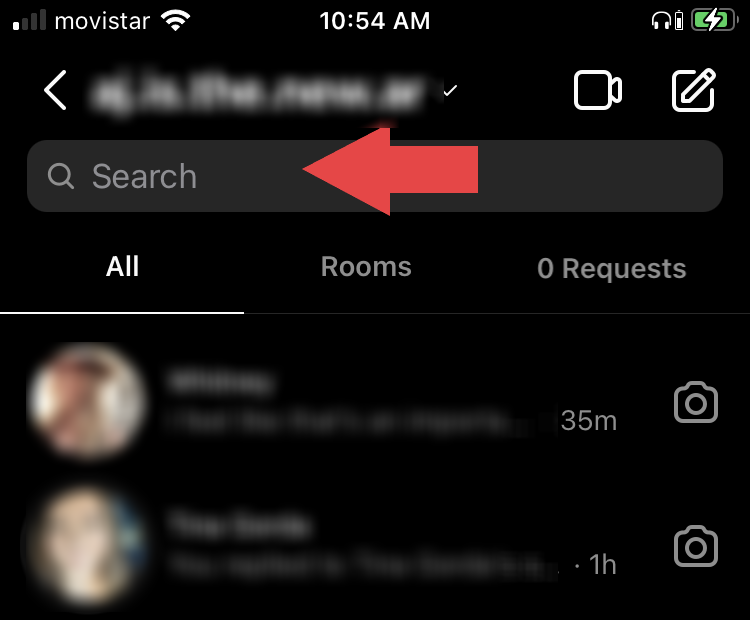
- Arama sonuçlarından, mesaj göndermek istediğiniz hesabı seçin. Instagram, bu hesap için bir doğrudan mesajlaşma sayfası açacaktır.
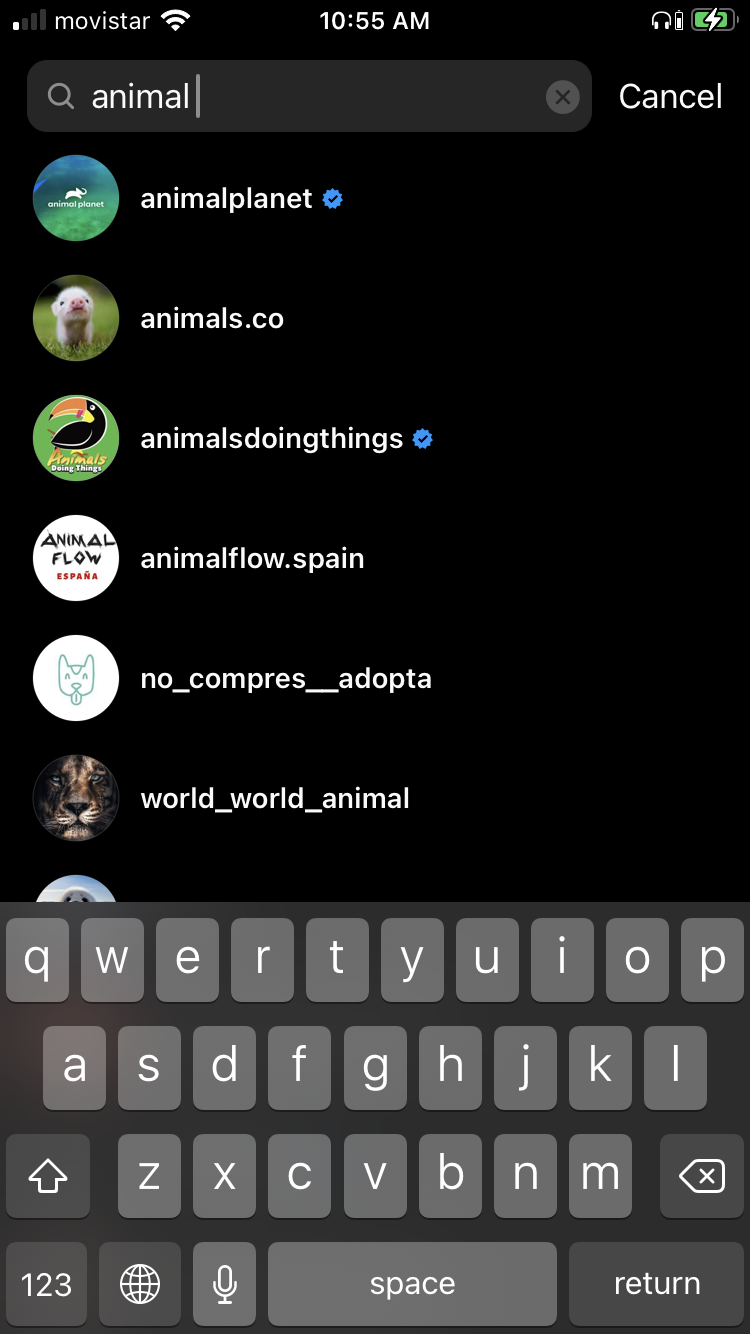
- "Mesaj" kutusuna mesajınızı yazın ve "Gönder"e basın.
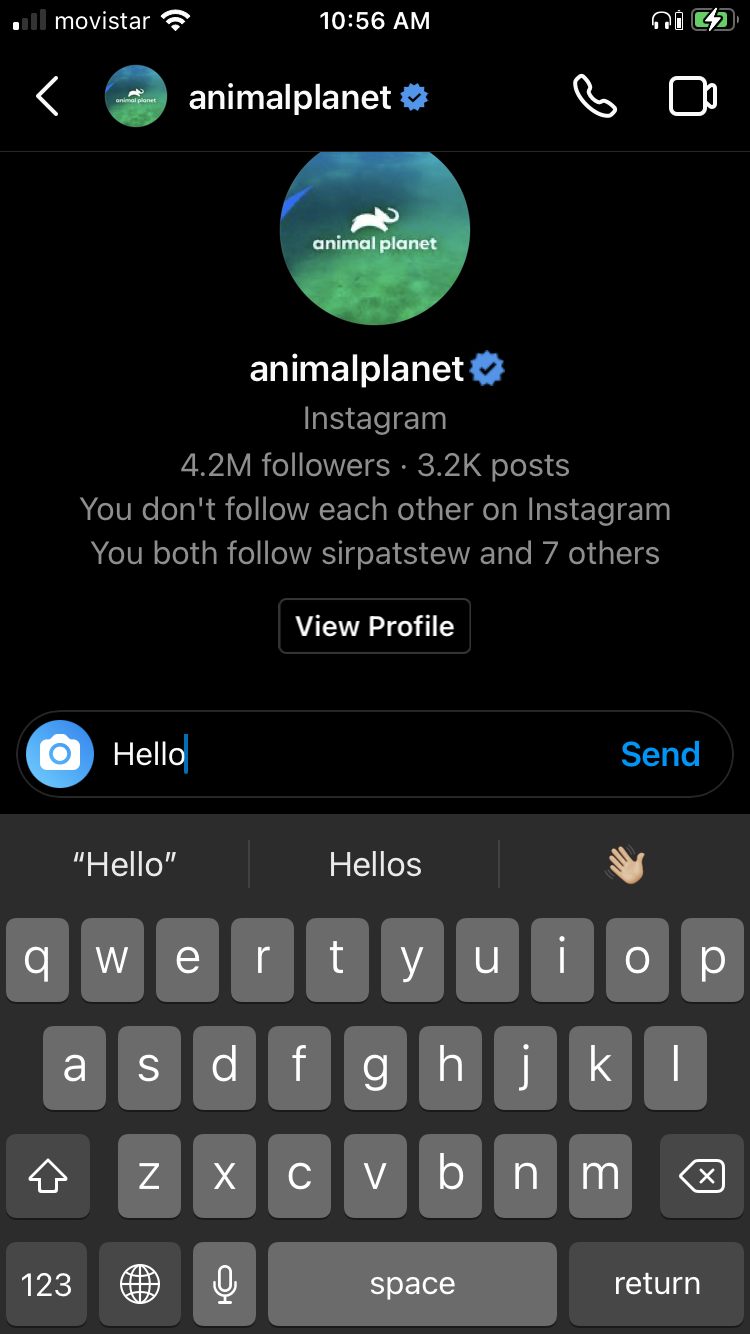
Hesap sayfasından DM gönderme
- Instagram uygulamasını açın ve alt menü çubuğundaki büyüteç simgesine tıklayın.
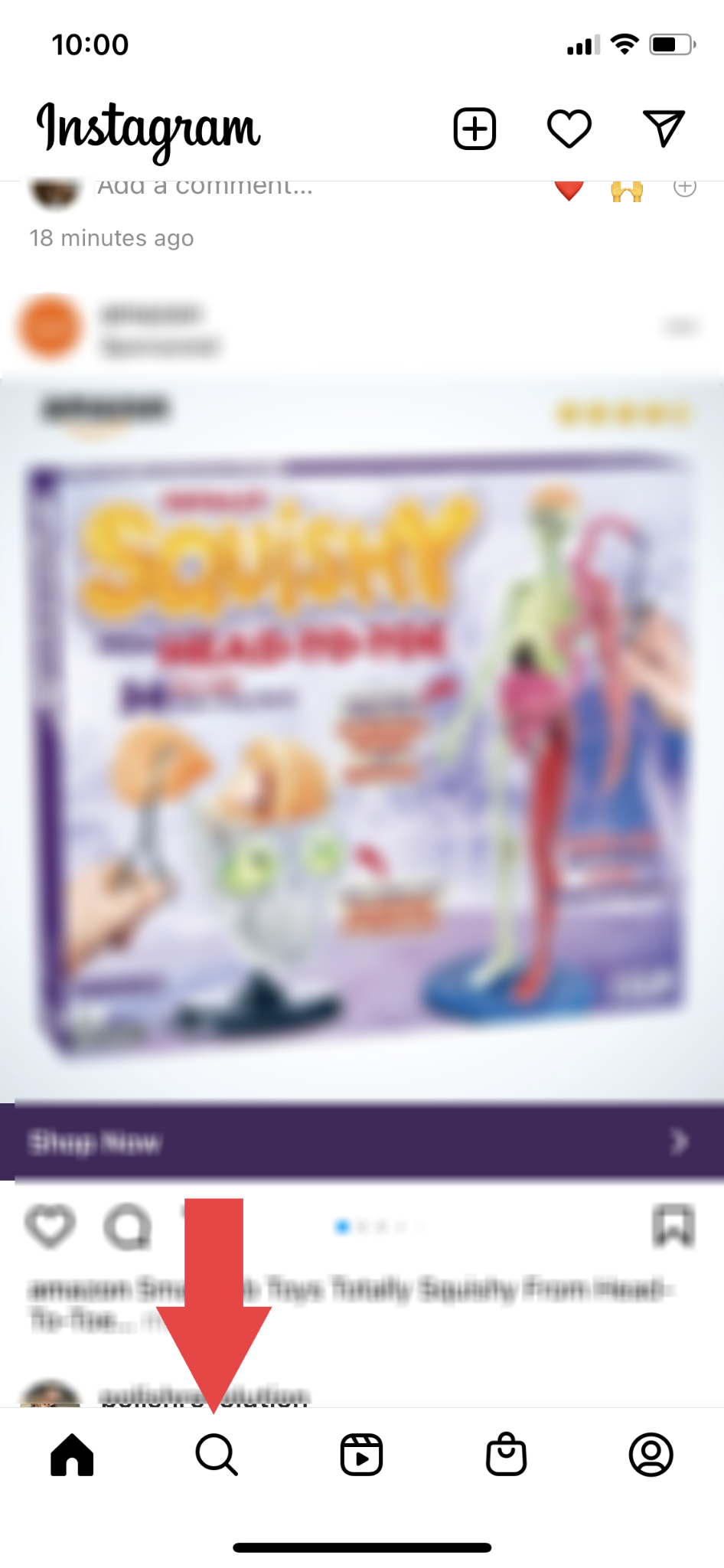
- Ekranın üst kısmındaki arama çubuğuna hesap adını yazın.
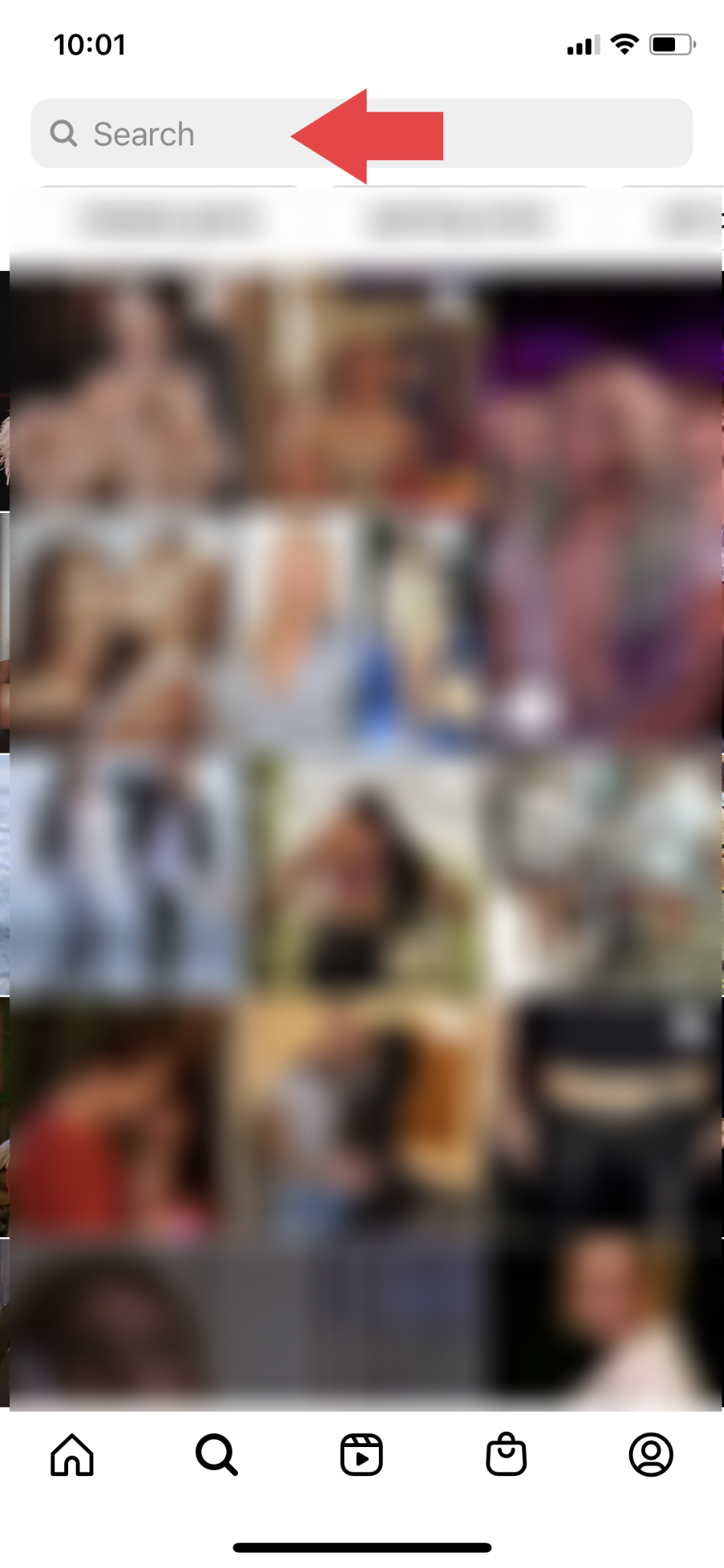
- Arama sonuçlarından, mesaj göndermek istediğiniz hesabı seçin. Bu sizi hesabın ana sayfasına götürecektir.
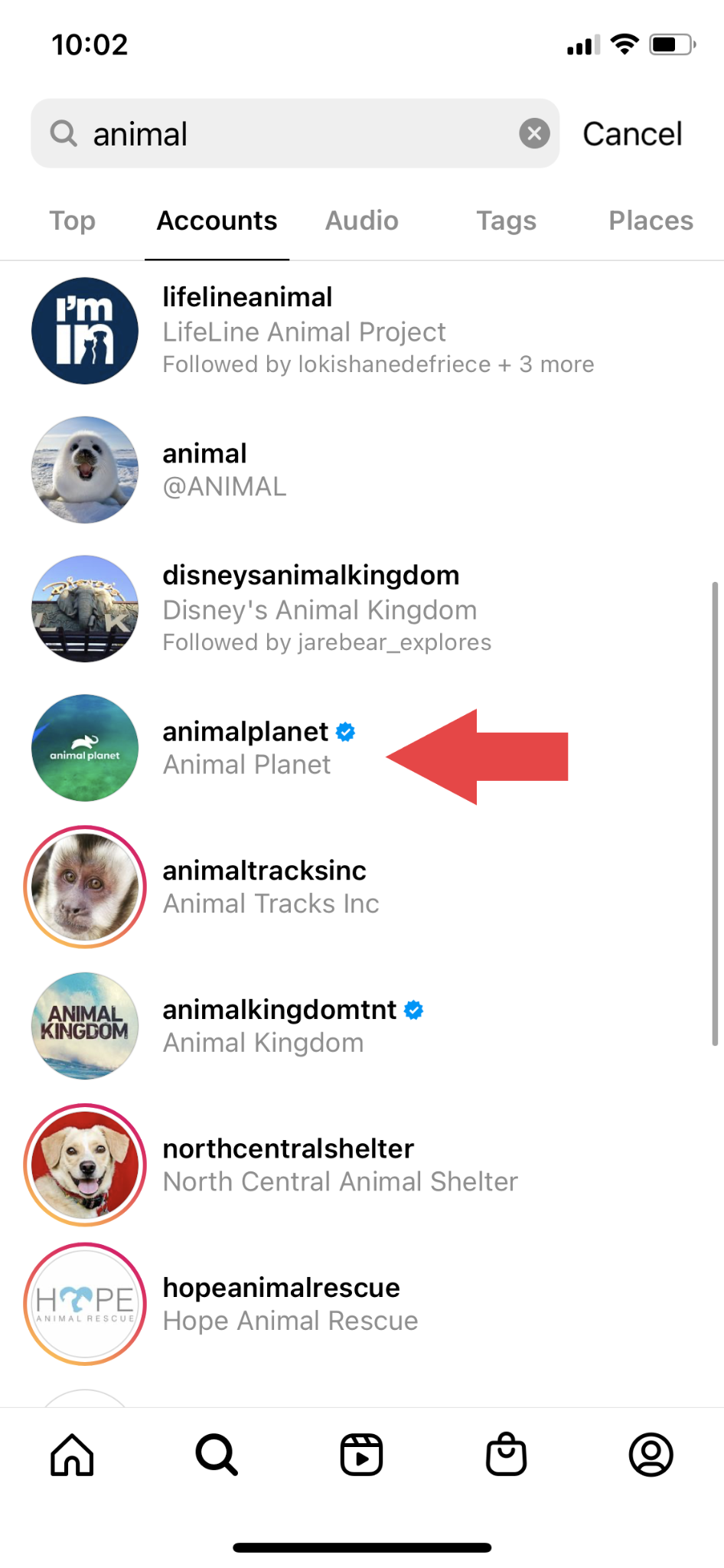
- "Mesaj" düğmesini tıklayın. Hesapla birlikte önceki Instagram mesajlarınızı (varsa) görüntüleyen bir sayfaya gideceksiniz.
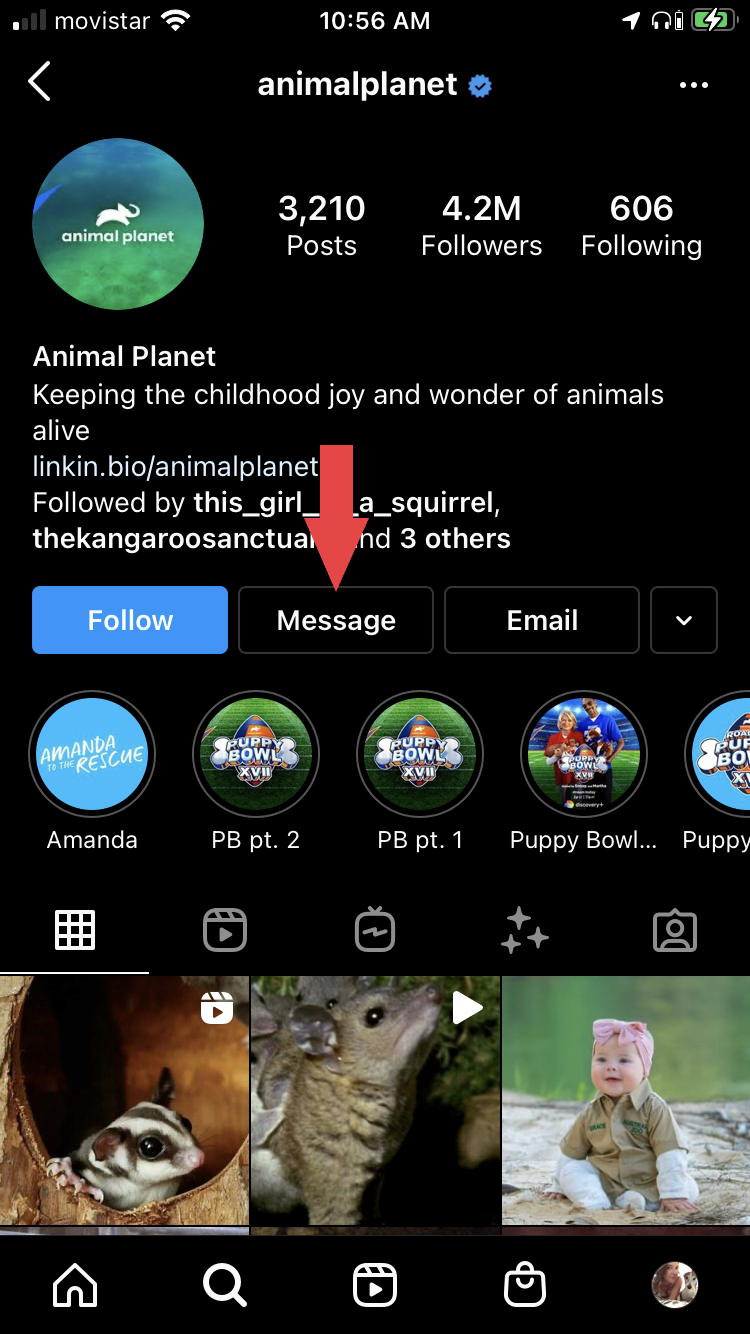
- Mesaj kutusuna mesajınızı yazın ve "Gönder"e basın.
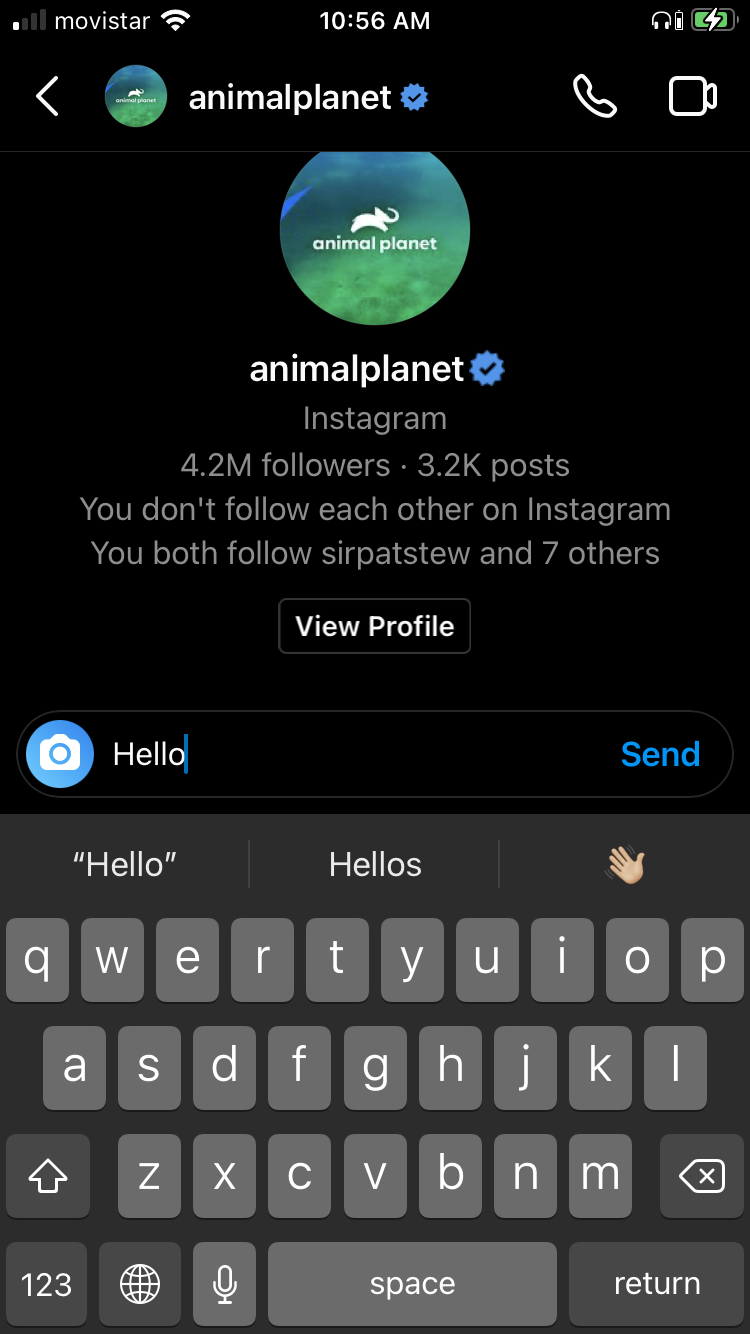
Takip etmediğiniz özel bir hesaba nasıl DM gönderilir?
Özel hesap, sahibi tarafından kilitlenen kişisel veya ticari bir hesaptır. Takip isteğiniz sahibi tarafından onaylanmadıkça hesabın fotoğraflarını, gönderilerini, hikayelerini vb. görüntüleyemezsiniz. Bu gizlilik ayarları DM sürecini etkiler.
- Hesaba gidin. Hesabın gizli olduğunu belirten bir mesaj göreceksiniz.
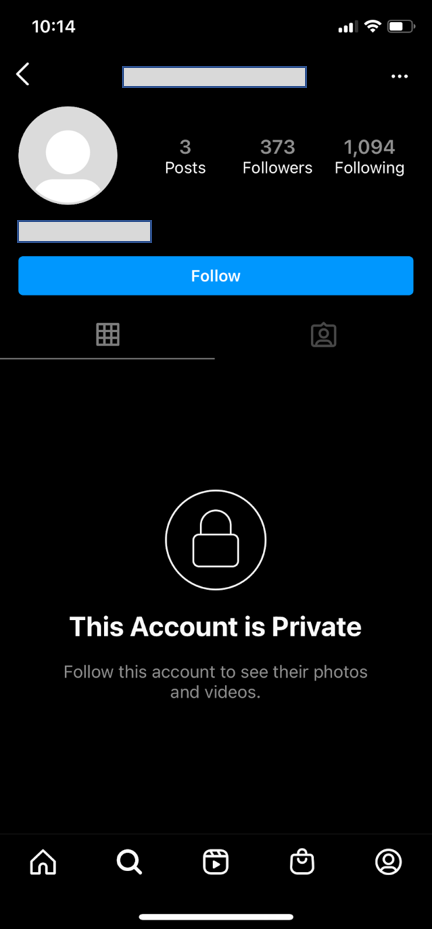
- Hesap sayfasının sağ üst köşesindeki üç noktaya dokunun.
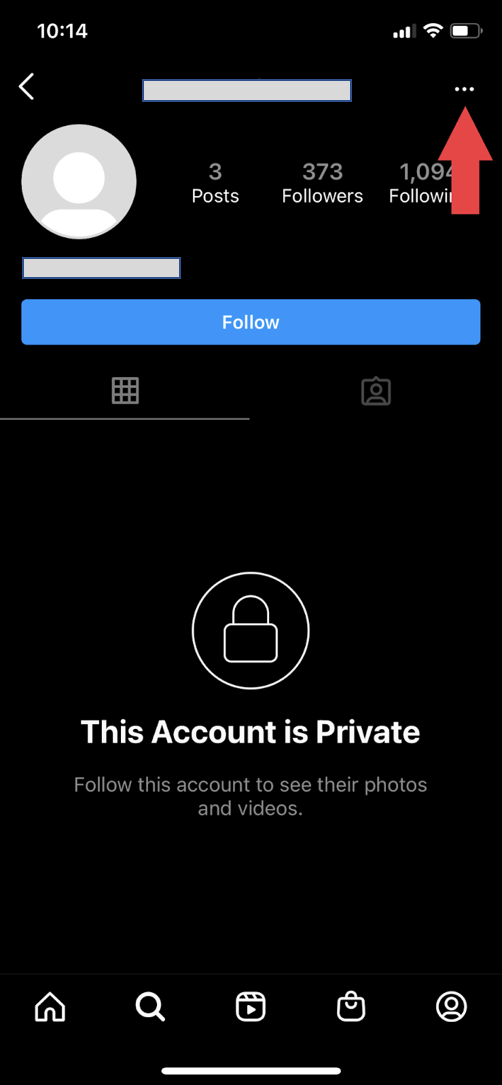
- Görünen menüden “Mesaj Gönder” e tıklayın. Mesaj kutusuna mesajınızı yazın ve "Gönder"e basın.
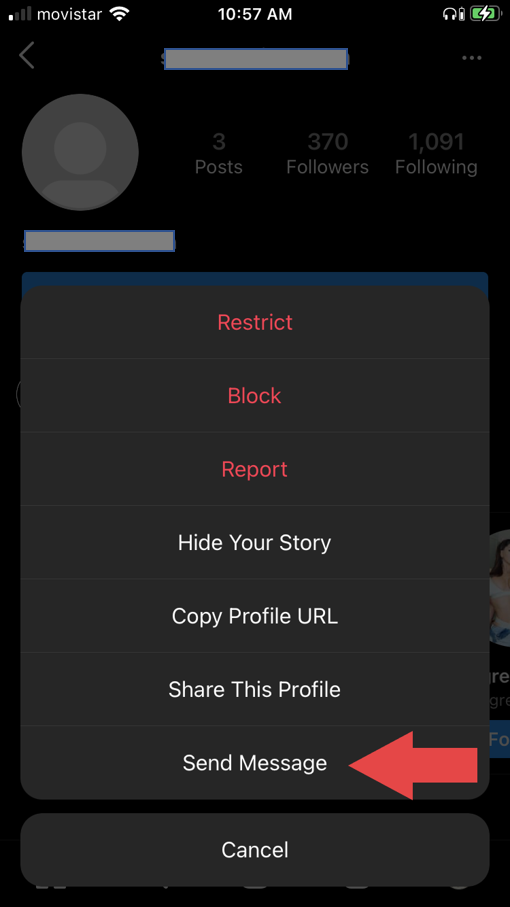
Not: Bu kişiyi takip etmediğiniz için mesajınız gelen kutusunda görünmeyecektir. Gelen kutusunda “İstekler” adlı ayrı bir sekmeye inecektir. Kullanıcının size yanıt vermeden önce mesaj isteğinizi kabul etmesi gerekir.
Sesli ve görüntülü DM'ler nasıl gönderilir?
Instagram DM'leri aracılığıyla sesli mesajlar, fotoğraflar ve GIF'ler gönderebilirsiniz.
DM olarak sesli mesaj gönderme
- Takip ettiğiniz herkese açık bir hesaba veya takip etmediğiniz özel bir hesaba Instagram DM gönderme adımlarını tamamlayın.
- Mesaj kutusunun içinde mikrofon simgesini tıklayın.
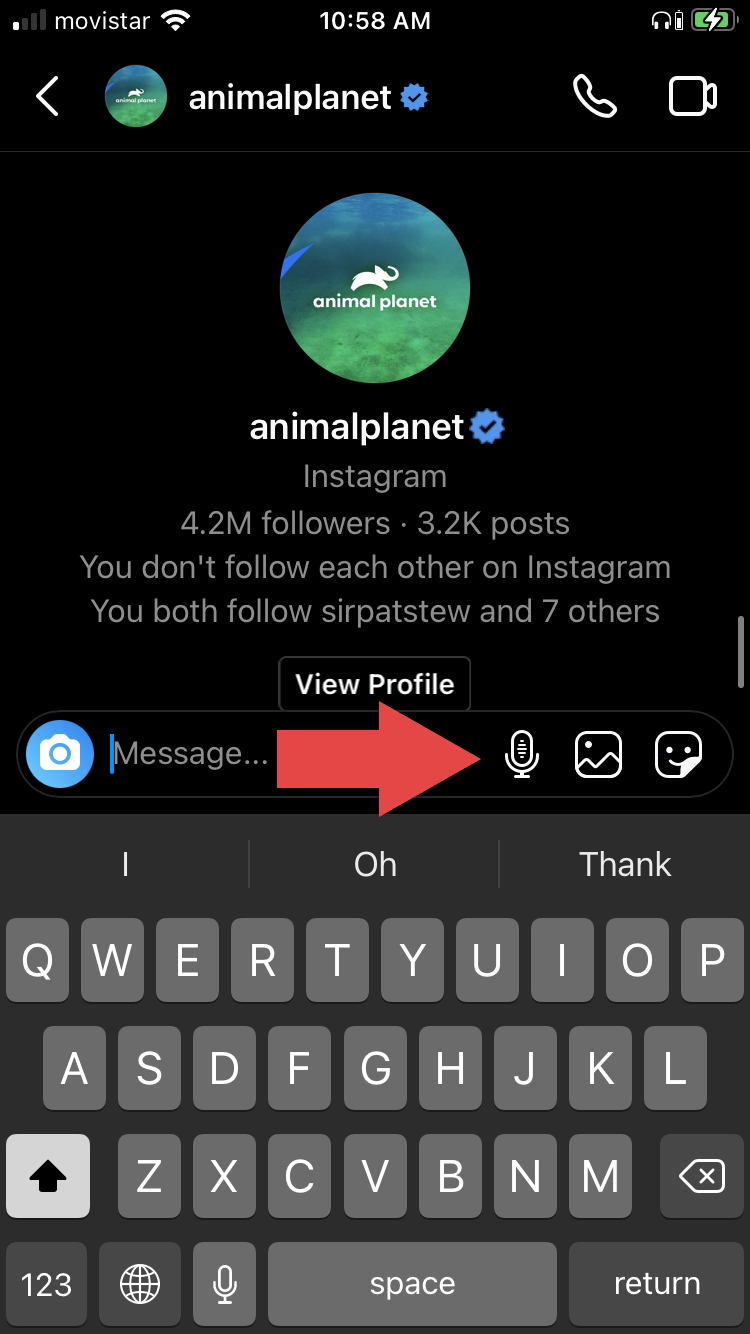
- Sesli mesajınızı kaydetmek için mikrofonu basılı tutun; kaydedilen mesajı göndermek için bırakın.
- Mesajı silmek istiyorsanız, çöp kutusu simgesine doğru sola kaydırın.
Kaydedilmiş bir resmi DM olarak gönderme
- Takip ettiğiniz herkese açık bir hesaba veya takip etmediğiniz özel bir hesaba Instagram DM gönderme adımlarını tamamlayın.
- Mesaj kutusunun içinde görüntü simgesini (dağların çizimi olan bir kare) tıklayın.
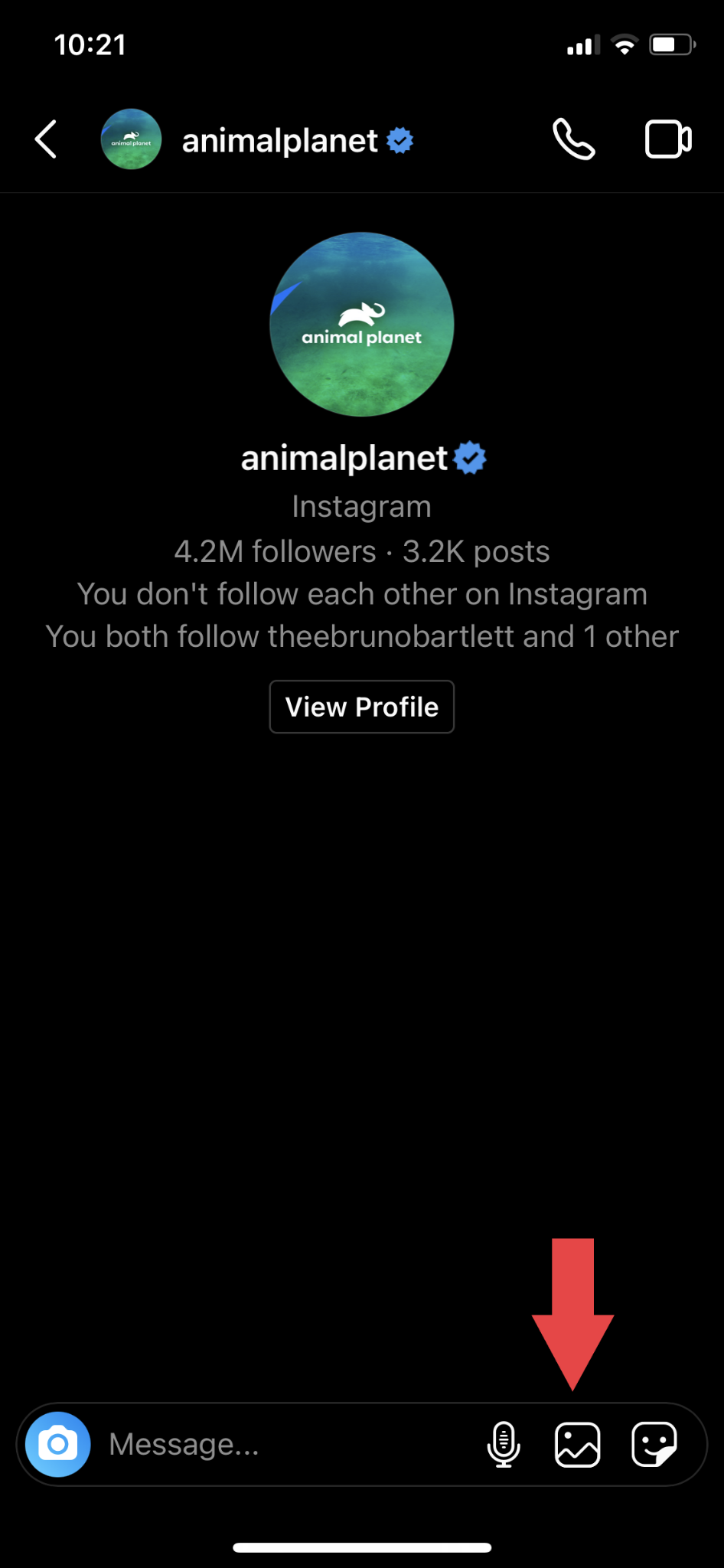
- Resim simgesine dokunmak, telefonunuzun film rulosunu açacak ve en son fotoğraflarınızı görüntüleyecektir.
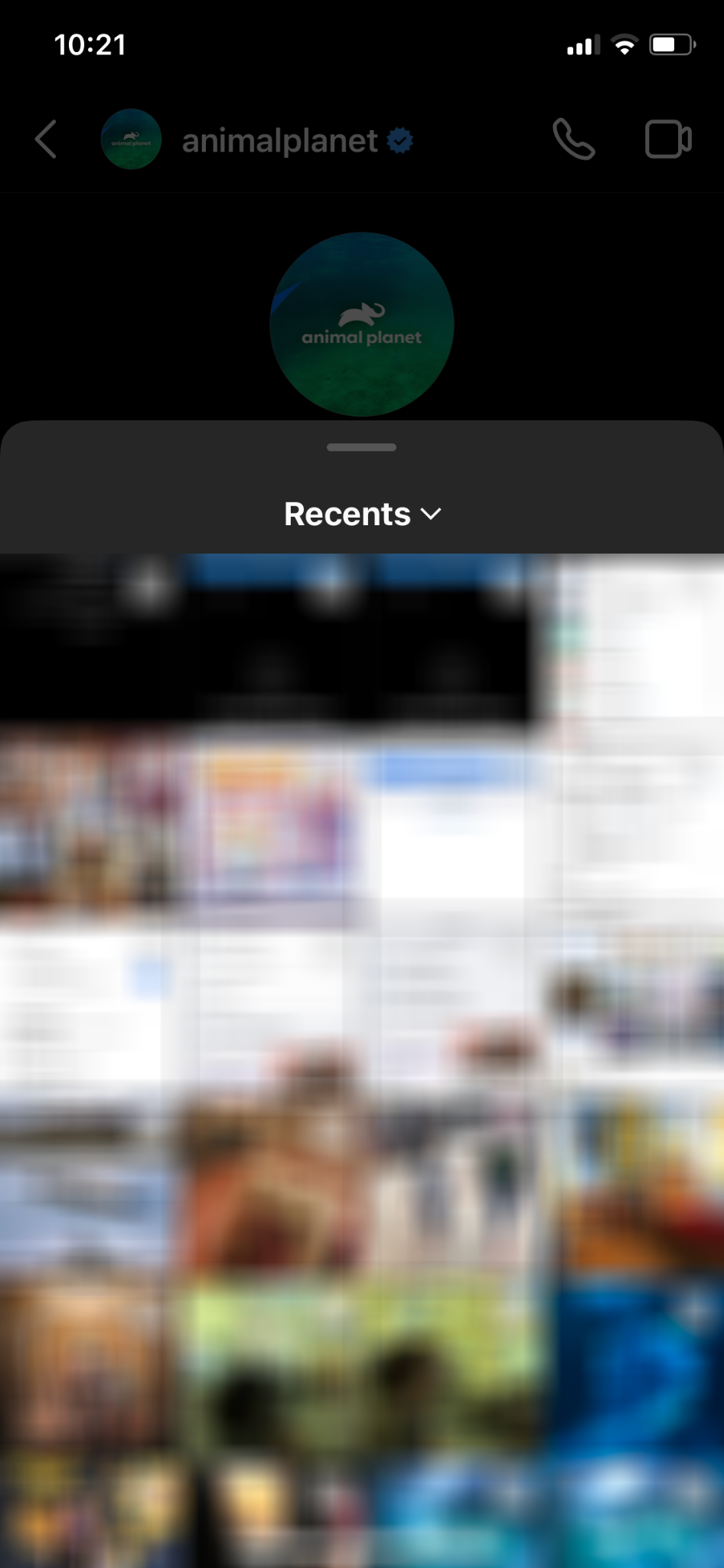
- Paylaşmak istediğiniz resme dokunun; mavi bir onay işareti, resmi seçtiğinizi gösterir.
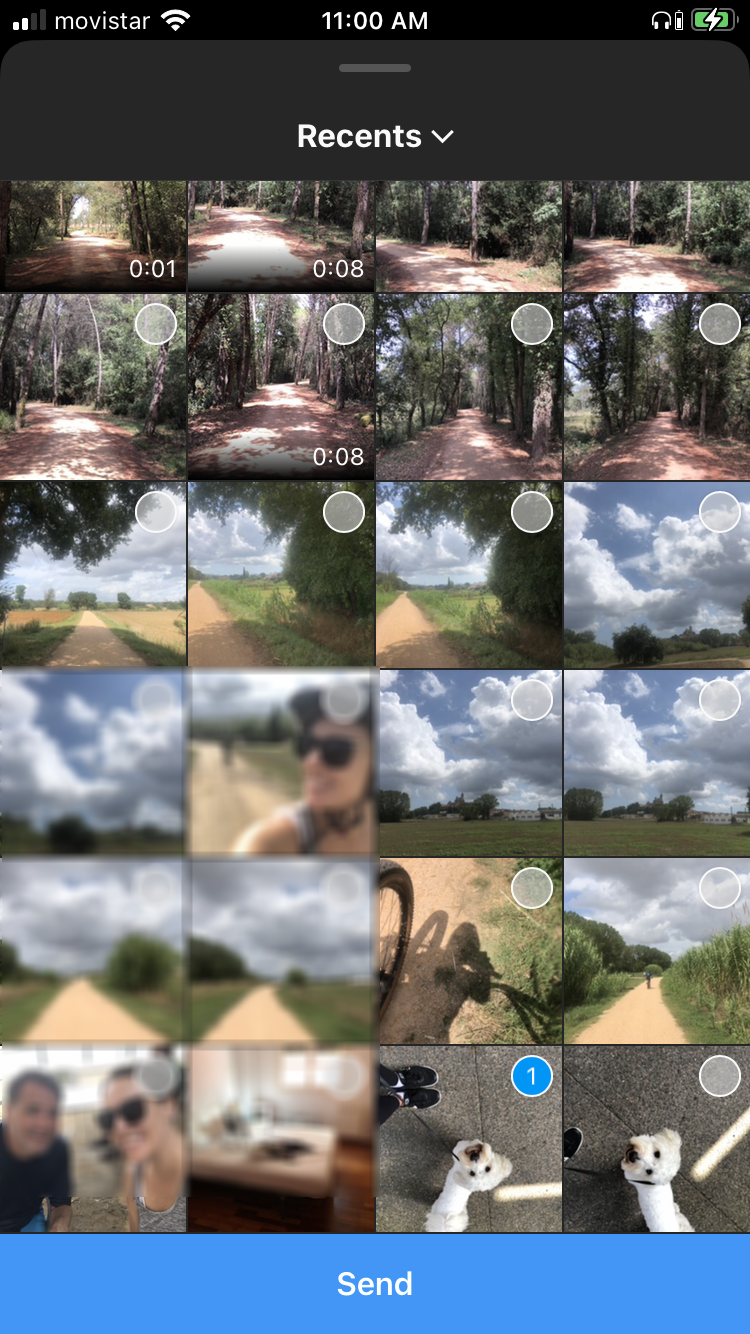
- Ekranın altındaki "Gönder" düğmesine basın.
DM olarak göndermek için bir resme tıklamak
- “Mesaj”ın yanındaki kamera simgesine dokunun.
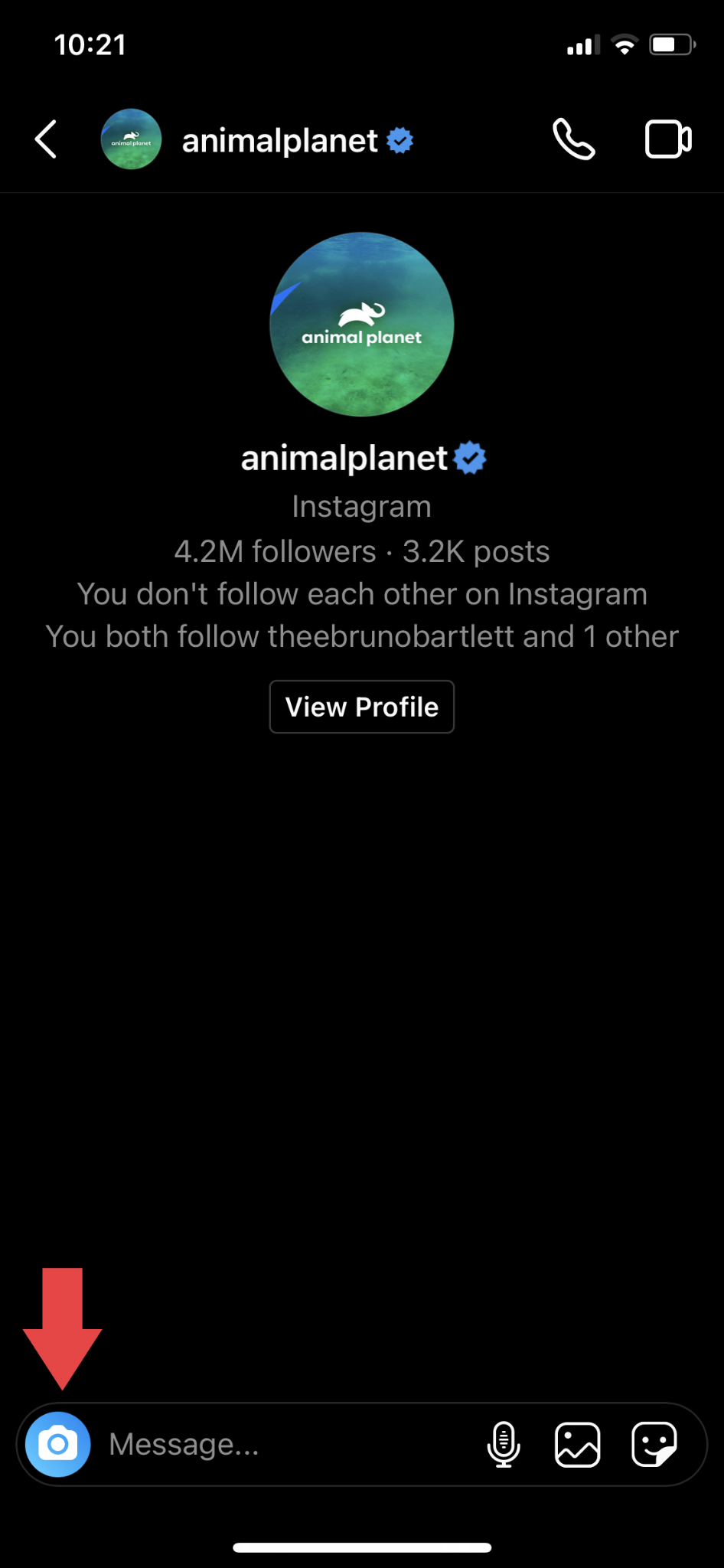
- Beyaz daireye basarak bir fotoğraf çekin.
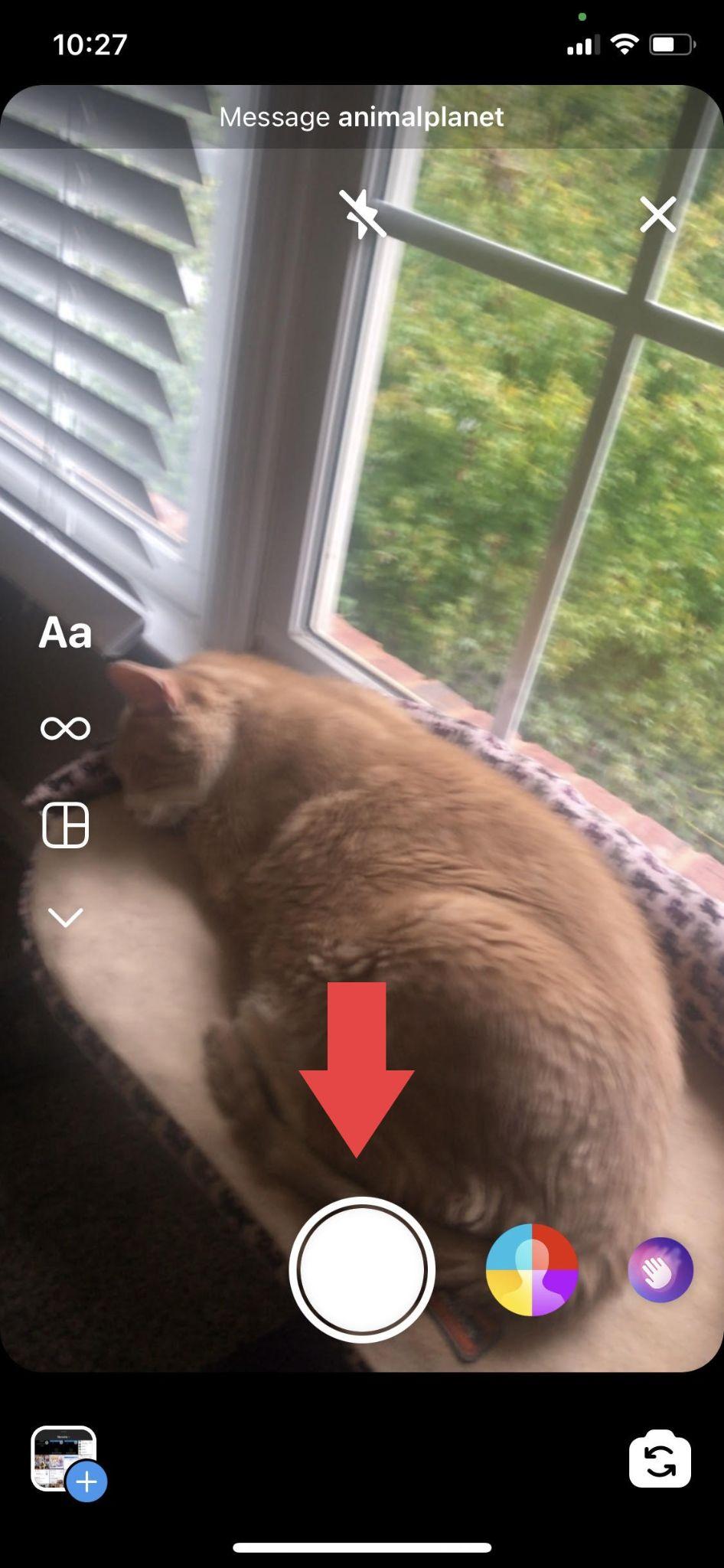
- “TEK BİR KEZ GÖRÜNTÜLE”, “TEKRAR OYNAMAYA İZİN VER” veya “SOHBETTE TUT” öğesini seçin. Bir Kez Görüntüle, alıcının fotoğrafı yalnızca bir kez görüntülemesine izin verir, Yeniden Oynatmaya İzin Ver, alıcının fotoğrafı bir kereden fazla görüntülemesine izin verir ve Sohbette Tut, fotoğrafın bir önizlemesini sohbetinize kaydeder.
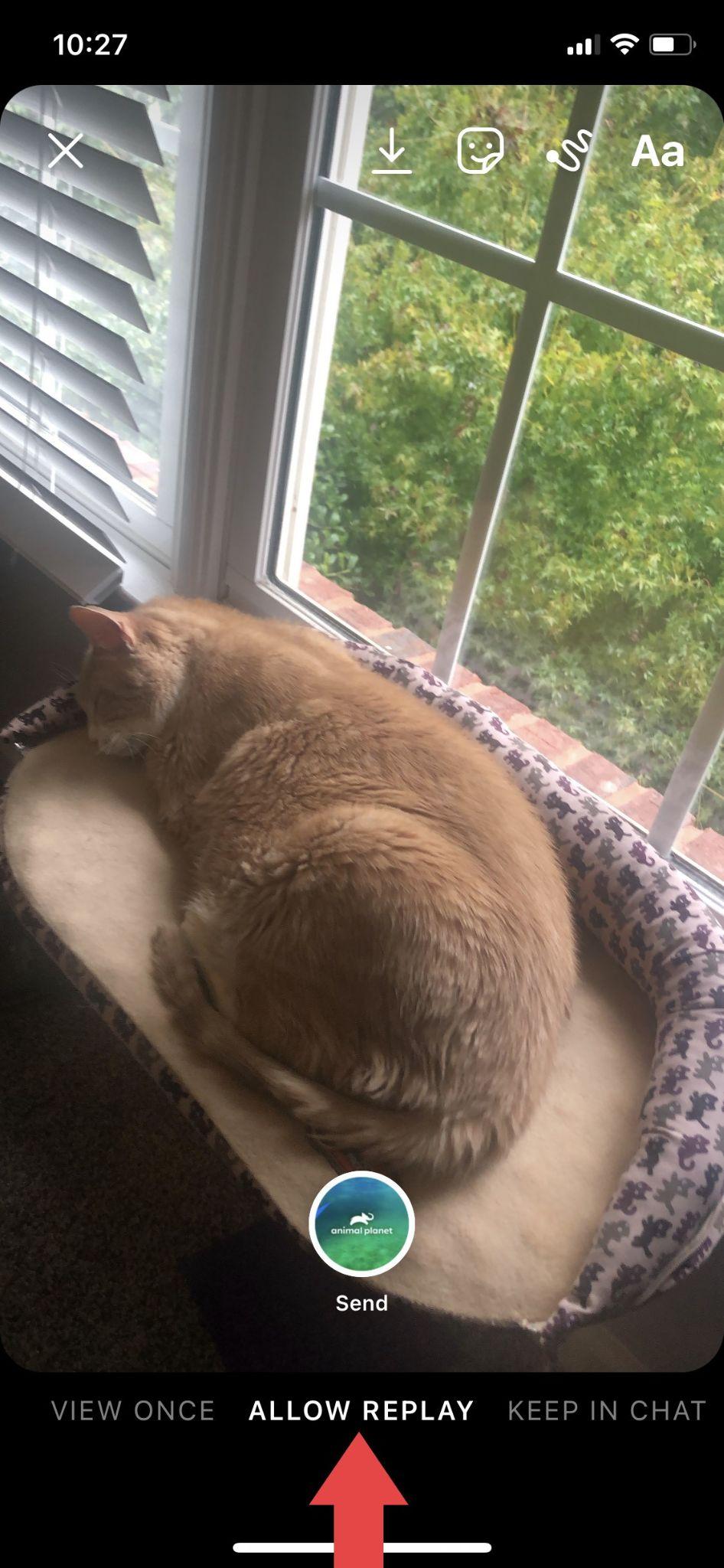
- Seçiminizi yaptıktan sonra “Gönder”e basın.
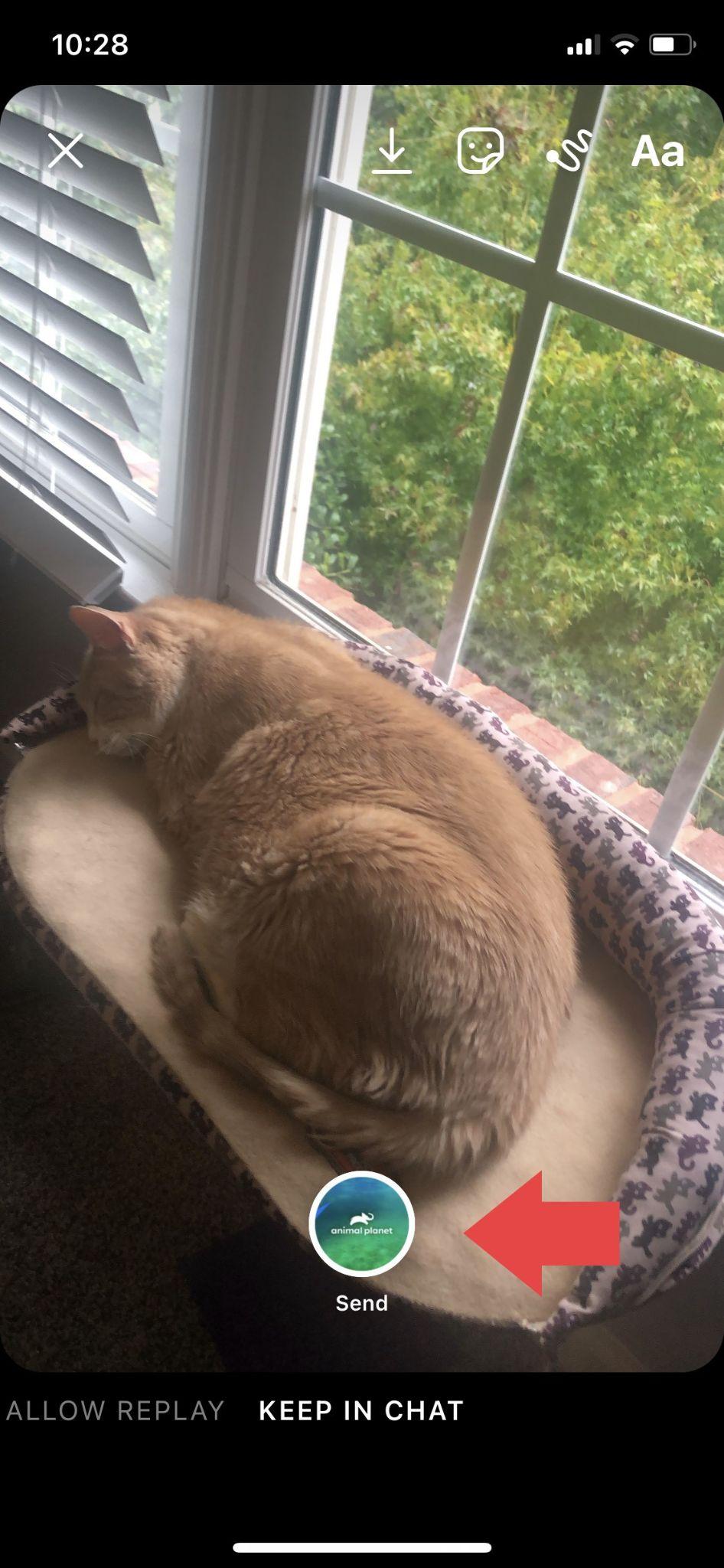
DM olarak GIF gönderme
- “Mesaj” kutusundaki GIF simgesine tıklayın.
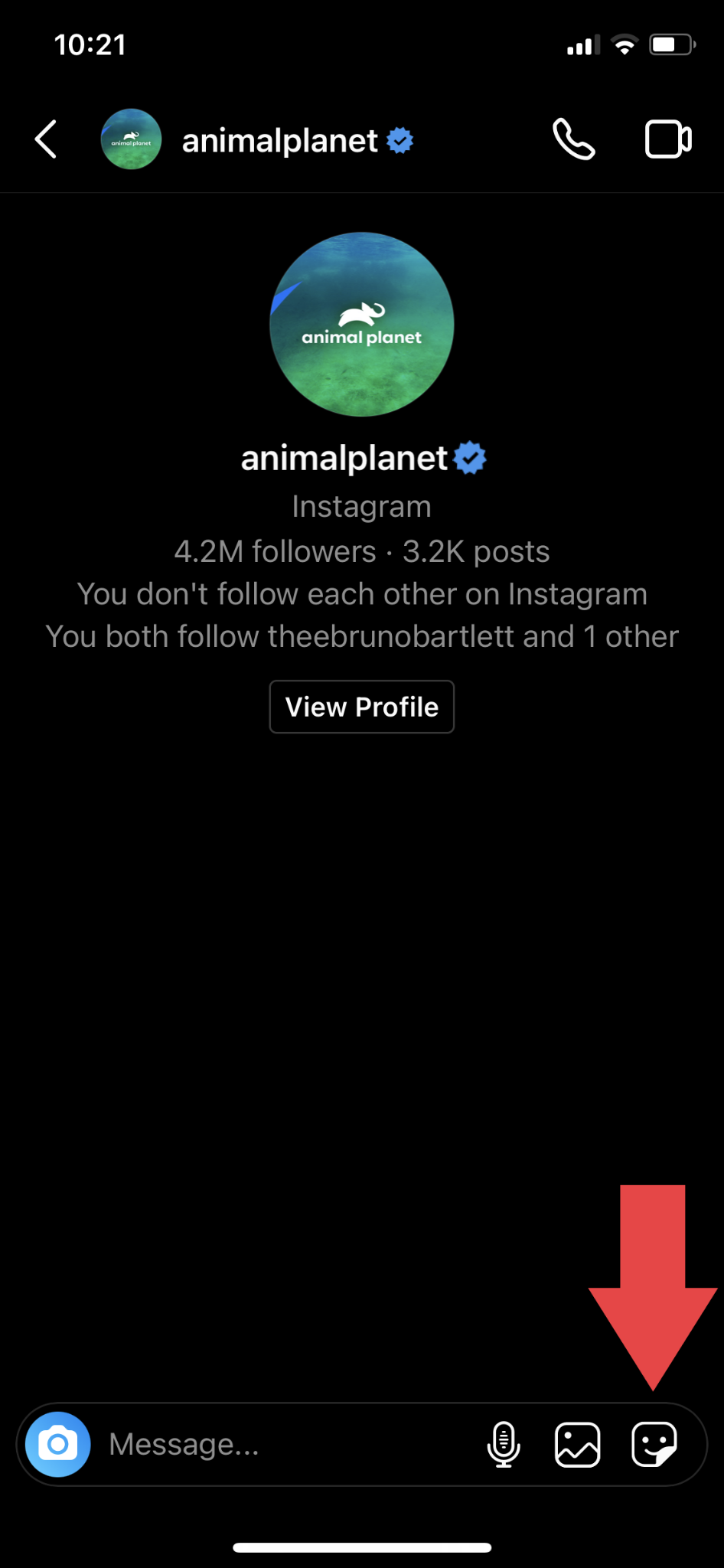
- "GIPHY'de Ara" kutusuna arama kelimelerinizi yazın. Sonuçlardan kullanmak istediğiniz GIF'e tıklayın. Seçilen GIF otomatik olarak DM olarak gönderilecektir.
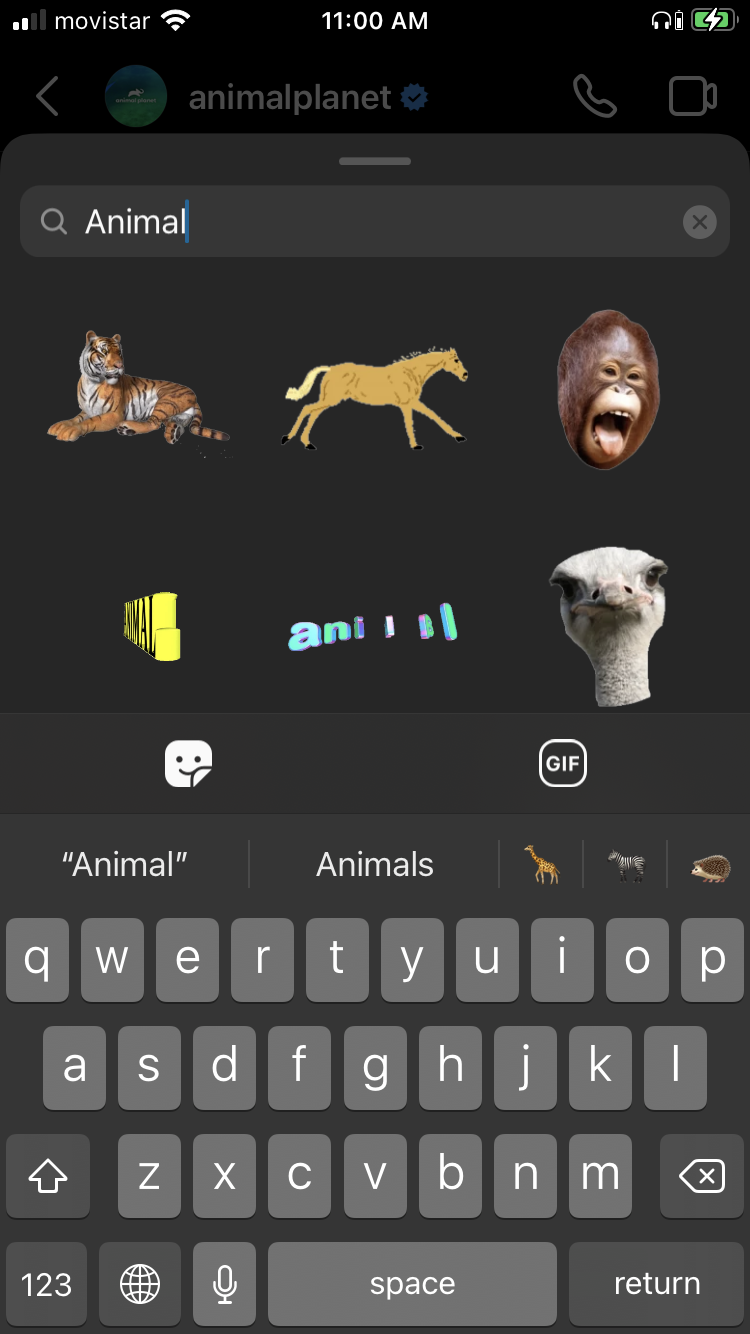
Instagram hikayesinden DM nasıl gönderilir?
Instagram, bir Instagram hikayesine doğrudan mesaj, GIF veya emoji ile yanıt vermenizi sağlar.

Bir IG hikayesine hızlı yanıt emojisi gönderme
- Instagram hikayesinin alt kısmında, "Mesaj Gönder" yazan kutuyu tıklayın.
- Ateş emojisi ve kalp gözlü gülen yüz emojisi gibi “Hızlı Tepkiler” emojisini gösteren bir ekran göreceksiniz.
- Kullanmak istediğiniz emojiye dokunun. Bu, emojinizi hikayeye yanıt olarak otomatik olarak gönderir.
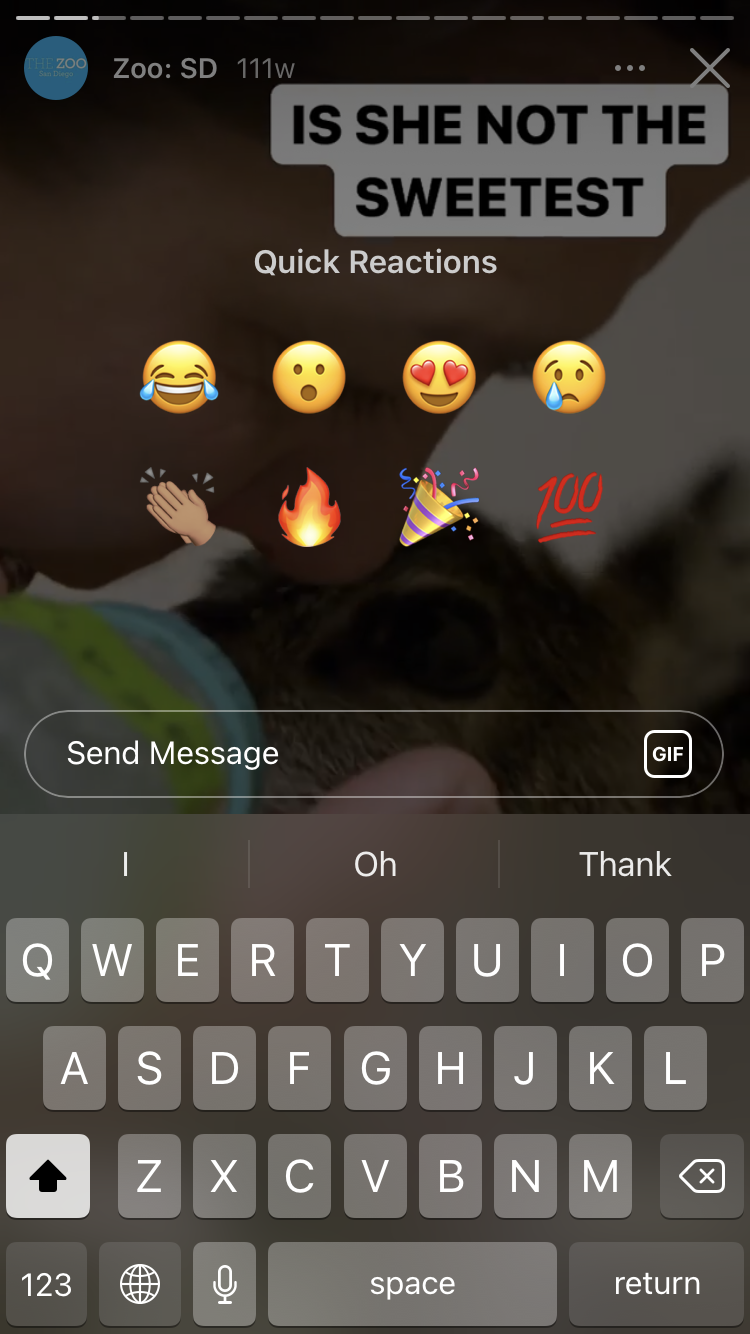
Bir IG hikayesine mesaj yanıtı gönderme
- Instagram Hikayesinin alt kısmında, "Mesaj Gönder" yazan kutuyu tıklayın.
- Mesajınızı kutuya yazın ve "Gönder"e basın.
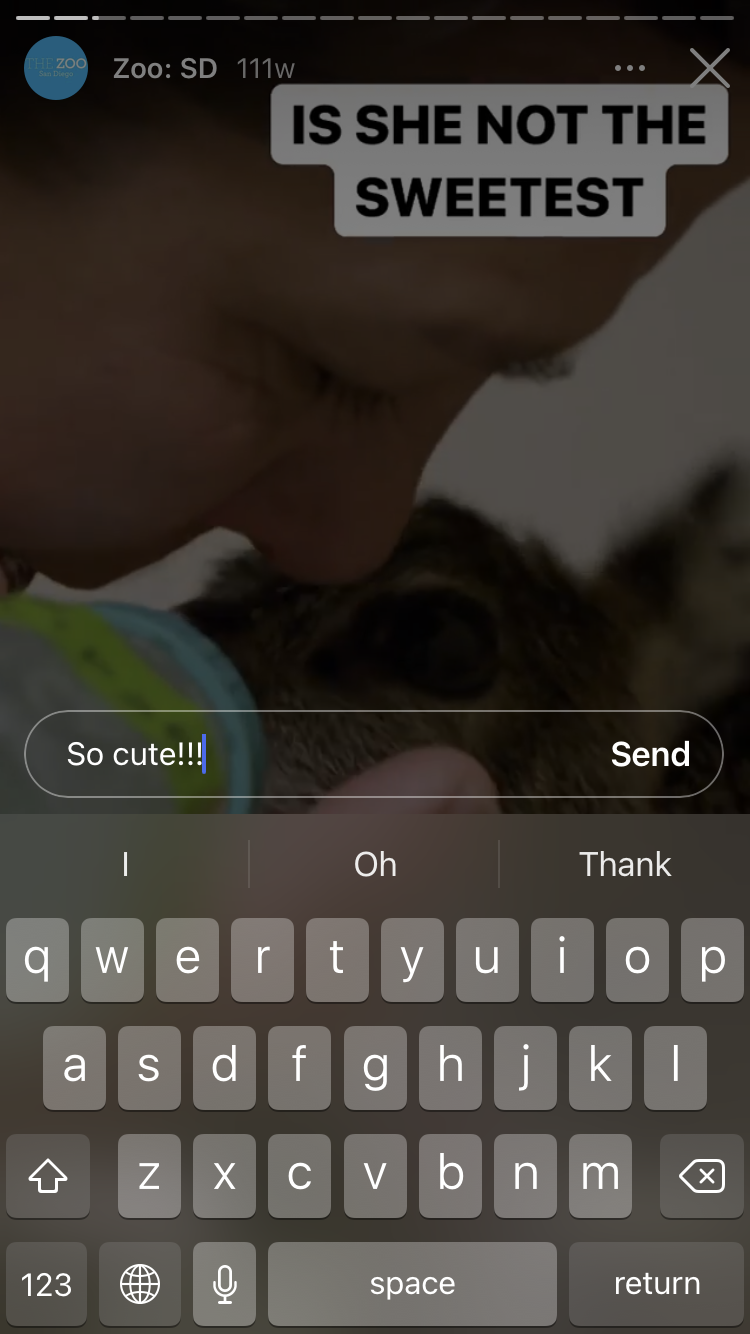
Bir IG hikayesine GIF yanıtı gönderme
- Instagram Hikayesinin alt kısmında, "Mesaj Gönder" yazan kutuyu tıklayın.
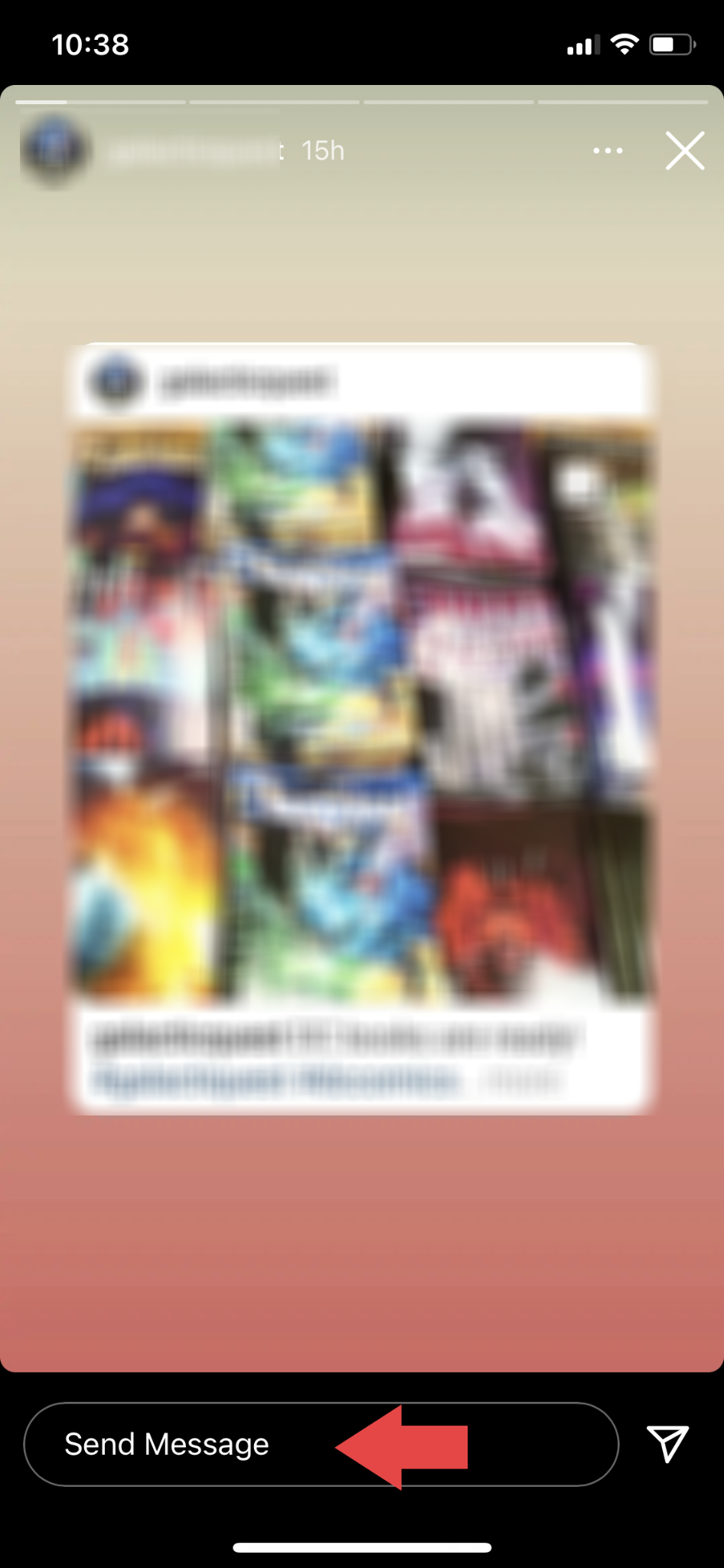
- Mesaj kutusunun sağında bulunan “GIF” simgesine dokunun.
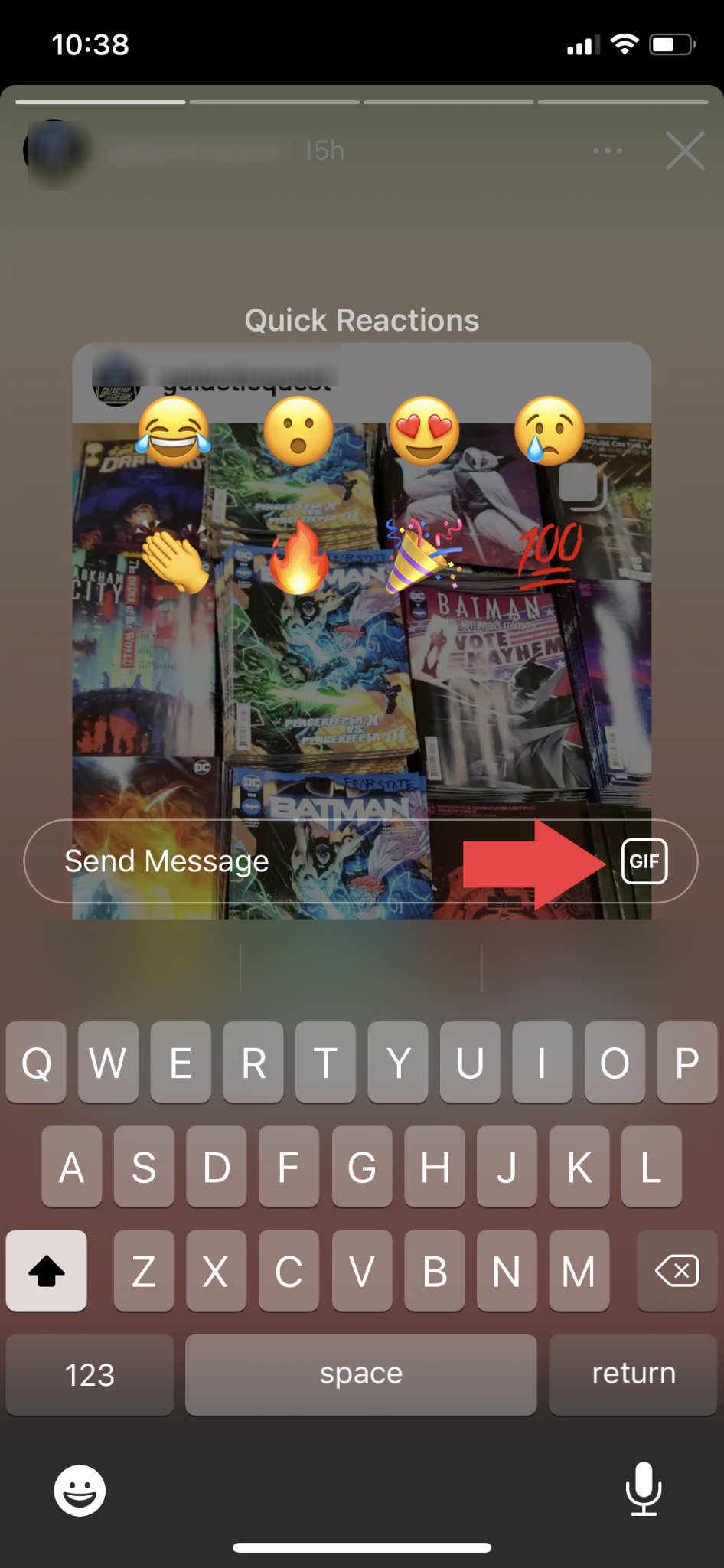
- "GIPHY'de Ara" kutusuna, yanıtınız için mükemmel bir GIF bulmak için arama sözcüklerini girin. Sonuçlardan kullanmak istediğiniz GIF'i seçin. Bu, GIF'inizi otomatik olarak hikayeye yanıt olarak gönderir.

Bilmeniz gereken Instagram görsel özellikleri
Instagram bir resim paylaşım platformu olduğundan, eğlenceli fotoğraf çekme seçenekleri sunması şaşırtıcı değil! Basit bir fotoğrafı doğrudan mesaj olarak göndermenin yanı sıra, görselinizi geliştirmek, görselinizi bozmak veya müzik ve grafiklerle kaplamak için Instagram'ın görsel özelliklerini (Boomerang gibi) ve filtrelerini kullanabilirsiniz. Bu eklemelerle denemeler yaparken iyi eğlenceler!
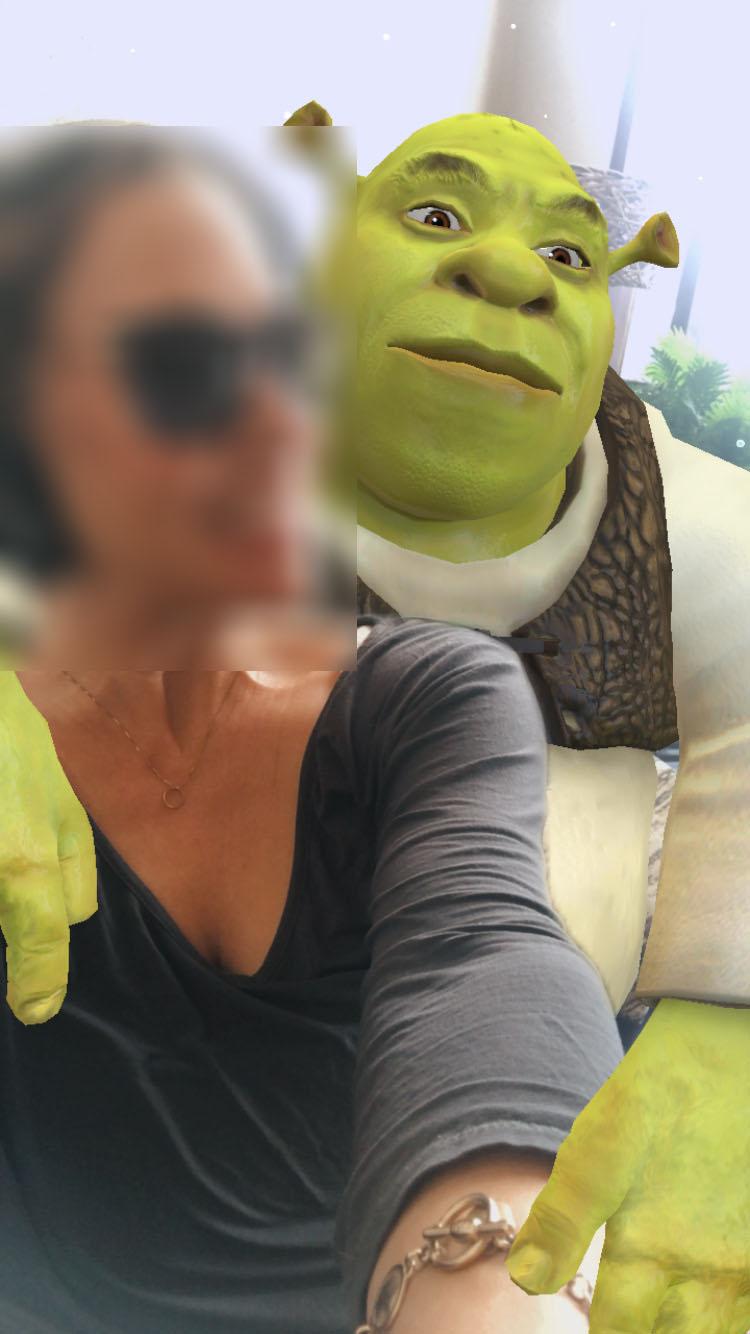
Instagram'ın özellikleri hakkında daha fazla bilgi edinin
DM göndermek, Instagram'ın birçok özelliğinden yalnızca biridir; yapabileceğiniz daha çok şey var. Aşağıdaki faydalı kaynaklarla bu popüler içerik paylaşım platformundan en iyi şekilde nasıl yararlanacağınızı öğrenmeye devam edin:
- Instagram'da nasıl yayınlanır
- Instagram'da biri nasıl etiketlenir
- Instagram'da doğrulanma nasıl yapılır?
- Instagram'ınızı nasıl gizli hale getirirsiniz?
- Instagram'da biri nasıl engellenir
- Instagram videoları ne kadar uzun olabilir?
